Google Duo ಮೈಕ್ Windows ಕಾರ್ಯನಿರ್ವಹಿಸುತ್ತಿಲ್ಲವೇ? ಅಲ್ಟಿಮೇಟ್ ಫಿಕ್ಸ್ ಮತ್ತು ಟ್ರಬಲ್ಶೂಟಿಂಗ್ ಗೈಡ್
ನಮ್ಮ ಸಮಗ್ರ ದೋಷನಿವಾರಣೆ ಮಾರ್ಗದರ್ಶಿ ಮತ್ತು ಆನ್ಲೈನ್ ಮೈಕ್ ಪರೀಕ್ಷಕನೊಂದಿಗೆ Windows Google Duo ಮೈಕ್ ಸಮಸ್ಯೆಗಳನ್ನು ಪರೀಕ್ಷಿಸಿ ಮತ್ತು ಪರಿಹರಿಸಿ
ಪ್ರಾರಂಭಿಸಲು ಒತ್ತಿರಿ
Windows ಗಾಗಿ Google Duo ನಲ್ಲಿ ಮೈಕ್ ಅನ್ನು ಹೇಗೆ ಸರಿಪಡಿಸುವುದು
Https://duo.google.com/ ನಲ್ಲಿ ಲಭ್ಯವಿರುವ ವೆಬ್ ಆವೃತ್ತಿಯನ್ನು ಬಳಸಿ
- ಡೆಸ್ಕ್ಟಾಪ್ ಅಪ್ಲಿಕೇಶನ್ ಆವೃತ್ತಿ ಇಲ್ಲ. ವೆಬ್ ಆವೃತ್ತಿಯು ಡೆಸ್ಕ್ಟಾಪ್ನಲ್ಲಿ ಲಭ್ಯವಿರುವ ಏಕೈಕ ಆವೃತ್ತಿಯಾಗಿದೆ.
- ಈ ಪುಟದಲ್ಲಿನ ಮೈಕ್ರೊಫೋನ್ ಪರೀಕ್ಷೆ ಹಾದುಹೋದರೆ, ವೆಬ್ ಆವೃತ್ತಿಯನ್ನು ಬಳಸುವುದು ಕೆಲಸ ಮಾಡುವ ಸಾಧ್ಯತೆಯಿದೆ.
- ಬ್ರೌಸರ್ ವಿಂಡೋವನ್ನು ತೆರೆಯಿರಿ ಮತ್ತು https://duo.google.com/ ಗೆ ಹೋಗಿ
- ಇದು ಕೆಲಸ ಮಾಡದಿದ್ದರೆ ನಿಮ್ಮ ಸಾಧನಕ್ಕೆ ನಿರ್ದಿಷ್ಟವಾದ ಸೂಚನೆಗಳನ್ನು ಅನುಸರಿಸಿ.
ನಿಮ್ಮ ಕಂಪ್ಯೂಟರ್ ಅನ್ನು ಮರುಪ್ರಾರಂಭಿಸಲಾಗುತ್ತಿದೆ
- ಪರದೆಯ ಕೆಳಗಿನ ಎಡ ಮೂಲೆಯಲ್ಲಿರುವ ವಿಂಡೋಸ್ ಐಕಾನ್ ಕ್ಲಿಕ್ ಮಾಡಿ.
- ಪವರ್ ಬಟನ್ ಕ್ಲಿಕ್ ಮಾಡಿ
- ಮರುಪ್ರಾರಂಭಿಸುವ ಆಯ್ಕೆಯನ್ನು ಆರಿಸಿ.
ನಿಮ್ಮ ಧ್ವನಿ ಸೆಟ್ಟಿಂಗ್ಗಳನ್ನು ಪರಿಶೀಲಿಸಲಾಗುತ್ತಿದೆ
- ಆ ಕಾರ್ಯಪಟ್ಟಿಯಲ್ಲಿನ ವಾಲ್ಯೂಮ್ ಐಕಾನ್ ಮೇಲೆ ಬಲ ಕ್ಲಿಕ್ ಮಾಡಿ, 'ಧ್ವನಿ ಸೆಟ್ಟಿಂಗ್ಗಳನ್ನು ತೆರೆಯಿರಿ' ಆಯ್ಕೆಮಾಡಿ.
- ಇನ್ಪುಟ್ ಅಡಿಯಲ್ಲಿ, 'ನಿಮ್ಮ ಇನ್ಪುಟ್ ಸಾಧನವನ್ನು ಆರಿಸಿ' ಅಡಿಯಲ್ಲಿ ನೀವು ಬಳಸಲು ಬಯಸುವ ಮೈಕ್ರೊಫೋನ್ ಸಾಧನವನ್ನು ಆಯ್ಕೆ ಮಾಡಲಾಗಿದೆ ಎಂದು ಖಚಿತಪಡಿಸಿಕೊಳ್ಳಿ. ನೀವು ಬಾಹ್ಯ ಮೈಕ್ರೊಫೋನ್ ಹೊಂದಿಲ್ಲದಿದ್ದರೆ ಸಾಮಾನ್ಯವಾಗಿ ಇದು 'ಆಂತರಿಕ ಮೈಕ್ರೊಫೋನ್' ಸಾಧನವಾಗಿರುತ್ತದೆ.
- 'ಸಾಧನ ಗುಣಲಕ್ಷಣಗಳು' ಕ್ಲಿಕ್ ಮಾಡಿ.
- ನಿಷ್ಕ್ರಿಯಗೊಳಿಸಿ ಚೆಕ್ಬಾಕ್ಸ್ ಗುರುತಿಸಲಾಗಿಲ್ಲ ಎಂದು ಖಚಿತಪಡಿಸಿಕೊಳ್ಳಿ.
- ಪರೀಕ್ಷಾ ಕ್ಲಿಕ್ ಮಾಡಿ ಮತ್ತು ಸಾಕಷ್ಟು ಧ್ವನಿ ಮಟ್ಟವನ್ನು ಪಡೆಯಲು ಮಾತನಾಡುವಾಗ ಪರಿಮಾಣವನ್ನು ಹೊಂದಿಸಿ.
- ಅಗತ್ಯವಿದ್ದರೆ, ಹಿಂದಿನ ವಿಂಡೋಗಳಿಗೆ ಹಿಂತಿರುಗಿ, ನಿವಾರಣೆ ಕ್ಲಿಕ್ ಮಾಡಿ ಮತ್ತು ಸೂಚನೆಗಳೊಂದಿಗೆ ಮುಂದುವರಿಯಿರಿ.
ನಿಯಂತ್ರಣ ಫಲಕದಲ್ಲಿ ನಿಮ್ಮ ಧ್ವನಿ ಸೆಟ್ಟಿಂಗ್ಗಳನ್ನು ಪರಿಶೀಲಿಸಲಾಗುತ್ತಿದೆ
- ಕಂಪ್ಯೂಟರ್ನ ನಿಯಂತ್ರಣ ಫಲಕಕ್ಕೆ ಹೋಗಿ ಧ್ವನಿ ಆಯ್ಕೆಮಾಡಿ.
- ರೆಕಾರ್ಡಿಂಗ್ ಟ್ಯಾಬ್ ಆಯ್ಕೆಮಾಡಿ.
- ನೀವು ಹಸಿರು ಚೆಕ್ ಗುರುತು ಹೊಂದಿರುವ ಸಾಧನವನ್ನು ಹೊಂದಿರುವಿರಾ ಎಂದು ಖಚಿತಪಡಿಸಿಕೊಳ್ಳಿ. ನೀವು ಬಾಹ್ಯ ಮೈಕ್ರೊಫೋನ್ ಹೊಂದಿಲ್ಲದಿದ್ದರೆ ಸಾಮಾನ್ಯವಾಗಿ ಇದು 'ಆಂತರಿಕ ಮೈಕ್ರೊಫೋನ್' ಸಾಧನವಾಗಿರುತ್ತದೆ.
- ಯಾವುದೇ ಮೈಕ್ರೊಫೋನ್ ಸಾಧನದಲ್ಲಿ ಹಸಿರು ಚೆಕ್ ಗುರುತು ಇಲ್ಲದಿದ್ದರೆ, ಮೈಕ್ರೊಫೋನ್ ಆಗಿ ಬಳಸಲು ಸಾಧನದ ಮೇಲೆ ಡಬಲ್ ಕ್ಲಿಕ್ ಮಾಡಿ, 'ಸಾಧನ ಬಳಕೆ' ಅಡಿಯಲ್ಲಿ 'ಈ ಸಾಧನವನ್ನು ಬಳಸಿ (ಸಕ್ರಿಯಗೊಳಿಸಿ)' ಆಯ್ಕೆಮಾಡಿ ಮತ್ತು ಹಿಂದಿನ ವಿಂಡೋಗೆ ಹಿಂತಿರುಗಿ.
- ಮಾತನಾಡಿ ಮತ್ತು ಧ್ವನಿ ಸಮರ್ಪಕವಾಗಿದೆಯೇ ಎಂದು ಪರಿಶೀಲಿಸಿ. ಇಲ್ಲದಿದ್ದರೆ, ಹಸಿರು ಚೆಕ್ ಗುರುತು ಹೊಂದಿರುವ ಮೈಕ್ರೊಫೋನ್ ಸಾಧನದ ಮೇಲೆ ಡಬಲ್ ಕ್ಲಿಕ್ ಮಾಡಿ, ಲೆವೆಲ್ಸ್ ಟ್ಯಾಬ್ ಆಯ್ಕೆಮಾಡಿ ಮತ್ತು ಸಾಕಷ್ಟು ತನಕ ಮಟ್ಟವನ್ನು ಹೊಂದಿಸಿ.
- ಅಗತ್ಯವಿದ್ದರೆ, ನೀವು ಬಳಸಲು ಬಯಸುವ 'ಆಂತರಿಕ ಮೈಕ್ರೊಫೋನ್' ಅಥವಾ ಮೈಕ್ರೊಫೋನ್ ಸಾಧನವನ್ನು ಆಯ್ಕೆ ಮಾಡಿ ಮತ್ತು ಕಾನ್ಫಿಗರ್ ಕ್ಲಿಕ್ ಮಾಡಿ ನಂತರ ಮೈಕ್ರೊಫೋನ್ ಹೊಂದಿಸಿ ಆಯ್ಕೆಮಾಡಿ.
ಈ ಅಪ್ಲಿಕೇಶನ್ ಅನ್ನು ರೇಟ್ ಮಾಡಿ!
 ಸಾಪ್ತಾಹಿಕ ಸಲಹೆ
ಸಾಪ್ತಾಹಿಕ ಸಲಹೆ
ನಿಮ್ಮ ಮೈಕ್ರೊಫೋನ್ ಸಮಸ್ಯೆಗಳನ್ನು ಪರಿಹರಿಸಿ
ನಿಮ್ಮ ಮೈಕ್ನಲ್ಲಿ ಸಮಸ್ಯೆಗಳನ್ನು ಎದುರಿಸುತ್ತಿರುವಿರಾ? ನೀವು ಸರಿಯಾದ ಸ್ಥಳಕ್ಕೆ ಬಂದಿದ್ದೀರಿ! ತ್ವರಿತ ಮತ್ತು ಸುಲಭವಾದ ಮೈಕ್ರೊಫೋನ್ ದೋಷನಿವಾರಣೆಗಾಗಿ ನಮ್ಮ ಸಮಗ್ರ ಮಾರ್ಗದರ್ಶಿಗಳು ನಿಮ್ಮ ಸಂಪನ್ಮೂಲವಾಗಿದೆ. Windows, macOS, iOS, Android ಮತ್ತು Zoom, Teams, Skype ಮತ್ತು ಇತರ ಅಪ್ಲಿಕೇಶನ್ಗಳಲ್ಲಿ ಸಾಮಾನ್ಯ ಸಮಸ್ಯೆಗಳನ್ನು ಪರಿಹರಿಸಿ. ನಮ್ಮ ಸ್ಪಷ್ಟ ಸೂಚನೆಗಳೊಂದಿಗೆ, ನಿಮ್ಮ ತಾಂತ್ರಿಕ ಜ್ಞಾನವನ್ನು ಲೆಕ್ಕಿಸದೆಯೇ ನಿಮ್ಮ ಮೈಕ್ ಸಮಸ್ಯೆಗಳನ್ನು ನೀವು ಸಲೀಸಾಗಿ ಪರಿಹರಿಸಬಹುದು. ಇದೀಗ ಪ್ರಾರಂಭಿಸಿ ಮತ್ತು ನಿಮ್ಮ ಮೈಕ್ರೊಫೋನ್ ಅನ್ನು ಕ್ಷಣಗಳಲ್ಲಿ ಪರಿಪೂರ್ಣ ಕಾರ್ಯ ಕ್ರಮಕ್ಕೆ ಮರಳಿ ಪಡೆಯಿರಿ!
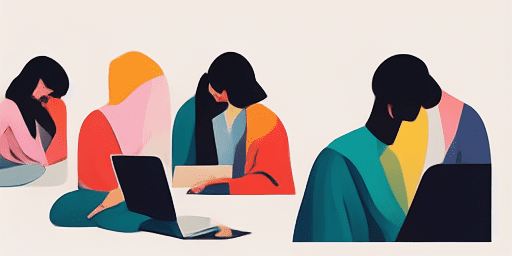
ಮೈಕ್ರೊಫೋನ್ ಸಮಸ್ಯೆಗಳನ್ನು ಹೇಗೆ ನಿವಾರಿಸುವುದು
ನಿಮ್ಮ ಮೈಕ್ ಅನ್ನು ಸರಿಪಡಿಸಲು ಸರಳ ಹಂತಗಳು
ನಿಮ್ಮ ಸಾಧನ ಅಥವಾ ಅಪ್ಲಿಕೇಶನ್ ಆಯ್ಕೆಮಾಡಿ
ನಮ್ಮ ಮಾರ್ಗದರ್ಶಿಗಳ ಪಟ್ಟಿಯಿಂದ ನೀವು ಮೈಕ್ ಸಮಸ್ಯೆಗಳ ಸಮಸ್ಯೆಗಳನ್ನು ಎದುರಿಸುತ್ತಿರುವ ಸಾಧನ ಅಥವಾ ಅಪ್ಲಿಕೇಶನ್ ಅನ್ನು ಆಯ್ಕೆಮಾಡಿ.
ಒದಗಿಸಿದ ಪರಿಹಾರಗಳನ್ನು ಅನ್ವಯಿಸಿ
ಪರಿಹಾರಗಳನ್ನು ಅನ್ವಯಿಸಲು ನಮ್ಮ ವಿವರವಾದ ಮಾರ್ಗದರ್ಶಿಯನ್ನು ಬಳಸಿ ಮತ್ತು ನಿಮ್ಮ ಮೈಕ್ರೊಫೋನ್ ಕಾರ್ಯನಿರ್ವಹಿಸುವಂತೆ ಮಾಡಿ.
ನಿಮ್ಮ ಮೈಕ್ ಕಾರ್ಯನಿರ್ವಹಿಸುತ್ತಿದೆ ಎಂದು ಖಚಿತಪಡಿಸಿ
ದೋಷನಿವಾರಣೆಯ ನಂತರ, ನಿಮ್ಮ ಮೈಕ್ರೊಫೋನ್ ಸಮಸ್ಯೆಗಳನ್ನು ಪರಿಹರಿಸಲಾಗಿದೆಯೇ ಎಂದು ಪರಿಶೀಲಿಸಲು ತ್ವರಿತ ಪರೀಕ್ಷೆಯನ್ನು ಮಾಡಿ.
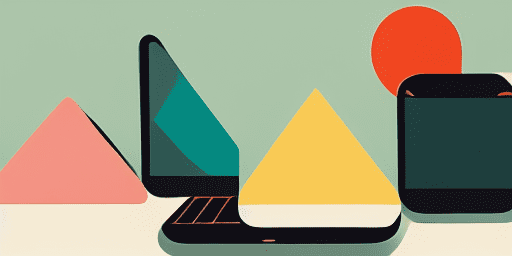
ವೈಶಿಷ್ಟ್ಯಗಳ ಅವಲೋಕನ
ಹಂತ-ಹಂತದ ಸಮಸ್ಯೆ ನಿವಾರಣೆ
ನಮ್ಮ ನೇರವಾದ, ಹಂತ-ಹಂತದ ಮಾರ್ಗದರ್ಶಿಗಳನ್ನು ಬಳಸಿಕೊಂಡು ಸುಲಭವಾಗಿ ಮೈಕ್ರೊಫೋನ್ ಸಮಸ್ಯೆಗಳನ್ನು ನ್ಯಾವಿಗೇಟ್ ಮಾಡಿ.
ಸಮಗ್ರ ಸಾಧನ ಮತ್ತು ಅಪ್ಲಿಕೇಶನ್ ಕವರೇಜ್
ನೀವು ಗೇಮರ್ ಆಗಿರಲಿ, ರಿಮೋಟ್ ವರ್ಕರ್ ಆಗಿರಲಿ ಅಥವಾ ಸ್ನೇಹಿತರೊಂದಿಗೆ ಚಾಟ್ ಮಾಡುತ್ತಿರಲಿ, ನಾವು ಎಲ್ಲಾ ರೀತಿಯ ಸಾಧನಗಳು ಮತ್ತು ಅಪ್ಲಿಕೇಶನ್ಗಳಿಗೆ ಪರಿಹಾರಗಳನ್ನು ಪಡೆದುಕೊಂಡಿದ್ದೇವೆ.
ಪ್ರಸ್ತುತ ಮತ್ತು ವಿಶ್ವಾಸಾರ್ಹ ಪರಿಹಾರಗಳು
ಇತ್ತೀಚಿನ OS ನವೀಕರಣಗಳು ಮತ್ತು ಅಪ್ಲಿಕೇಶನ್ ಆವೃತ್ತಿಗಳೊಂದಿಗೆ ವಿಶ್ವಾಸಾರ್ಹತೆಯನ್ನು ಖಚಿತಪಡಿಸಿಕೊಳ್ಳಲು ನಮ್ಮ ಪರಿಹಾರಗಳನ್ನು ನಿಯಮಿತವಾಗಿ ನವೀಕರಿಸಲಾಗುತ್ತದೆ.
ಸಂಪೂರ್ಣ ಉಚಿತ ಮಾರ್ಗದರ್ಶನ
ಯಾವುದೇ ವೆಚ್ಚವಿಲ್ಲದೆ ಅಥವಾ ನೋಂದಾಯಿಸುವ ಅಗತ್ಯವಿಲ್ಲದೇ ನಮ್ಮ ಮೈಕ್ರೊಫೋನ್ ದೋಷನಿವಾರಣೆ ವಿಷಯವನ್ನು ಪ್ರವೇಶಿಸಿ.
ಪದೇ ಪದೇ ಕೇಳಲಾಗುವ ಪ್ರಶ್ನೆಗಳು
ಮಾರ್ಗದರ್ಶಿಗಳಲ್ಲಿ ಯಾವ ಸಾಧನಗಳು ಮತ್ತು ಅಪ್ಲಿಕೇಶನ್ಗಳನ್ನು ಸೇರಿಸಲಾಗಿದೆ?
ನಮ್ಮ ದೋಷನಿವಾರಣೆಯು ಸ್ಮಾರ್ಟ್ಫೋನ್ಗಳು, ಟ್ಯಾಬ್ಲೆಟ್ಗಳು, ಕಂಪ್ಯೂಟರ್ಗಳು ಮತ್ತು ಜನಪ್ರಿಯ ಸಂದೇಶ ಕಳುಹಿಸುವಿಕೆ ಮತ್ತು ವೀಡಿಯೊ ಕಾನ್ಫರೆನ್ಸಿಂಗ್ ಅಪ್ಲಿಕೇಶನ್ಗಳು ಸೇರಿದಂತೆ ವಿವಿಧ ಸಾಧನಗಳು ಮತ್ತು ಅಪ್ಲಿಕೇಶನ್ಗಳಿಗೆ ವಿಸ್ತರಿಸುತ್ತದೆ.
ಈ ಮಾರ್ಗದರ್ಶಿಗಳನ್ನು ಬಳಸುವುದಕ್ಕೆ ಸಂಬಂಧಿಸಿದ ಯಾವುದೇ ವೆಚ್ಚಗಳಿವೆಯೇ?
ನಮ್ಮ ಮಾರ್ಗದರ್ಶಿಗಳು ಬಳಸಲು ಉಚಿತವಾಗಿದೆ. ಎಲ್ಲರಿಗೂ ಪ್ರವೇಶಿಸಬಹುದಾದ ಪರಿಹಾರಗಳನ್ನು ಒದಗಿಸುವಲ್ಲಿ ನಾವು ನಂಬುತ್ತೇವೆ.
ದೋಷನಿವಾರಣೆ ಮಾರ್ಗದರ್ಶಿಗಳು ಎಷ್ಟು ನವೀಕೃತವಾಗಿವೆ?
ಹೊಸ ಮತ್ತು ನಿರಂತರ ಮೈಕ್ರೊಫೋನ್ ಸಮಸ್ಯೆಗಳಿಗೆ ಇತ್ತೀಚಿನ ಪರಿಹಾರಗಳನ್ನು ಪ್ರತಿಬಿಂಬಿಸಲು ನಾವು ನಮ್ಮ ಮಾರ್ಗದರ್ಶಿಗಳನ್ನು ನಿರಂತರವಾಗಿ ನವೀಕರಿಸುತ್ತೇವೆ.